最近总感觉我那台老电脑有点不对劲,打开文件有时候慢得要死,偶尔还会卡住不动。这让我心里有点发毛,寻思着是不是硬盘快要不行。
搁以前那会儿,碰到这种事,我第一反应就是祭出这个老伙计。记得那时候还是用DOS或者Windows 98啥的,电脑出点毛病,敲个scandisk命令,让它自己去扫描修复一下,心里就踏实多。它能查查盘上有没有啥逻辑错误,还能标记坏道,挺管用的。
于是乎,我就想在我这台Windows 10的机器上试试。我先是打开“运行”,输入,回车。没反应,提示找不到文件。不死心,我又去系统盘里翻,特别是System32文件夹下面,也是没找着这个熟悉的名字。
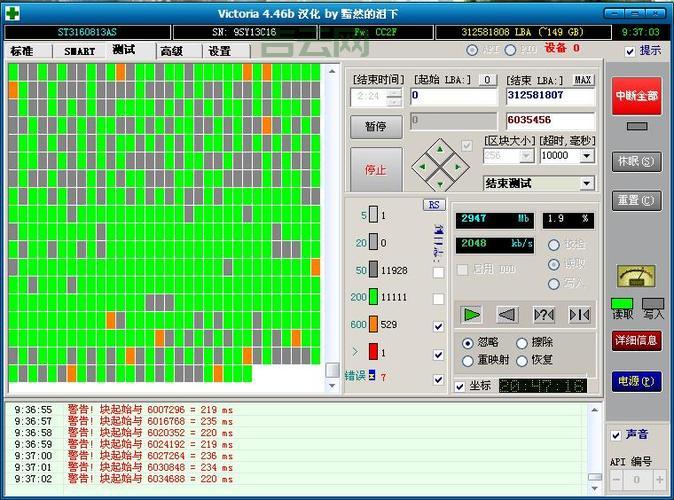
我有点纳闷,上网随便搜下,才搞明白,原来现在的Windows系统里,早就没有这玩意儿。微软把它换成另一个叫的工具,功能差不多,也是用来检查和修复硬盘错误的。
开始动手检查硬盘
行,那就试试这个新的chkdsk。过程也不复杂,我简单记一下:
- 第一步,找到“命令提示符”并用管理员身份打开。 我是直接在开始菜单旁边的搜索框里输入“cmd”,然后右键点击“命令提示符”,选择“以管理员身份运行”。这一步挺重要,不然权限不够,有些操作做不。
- 第二步,输入检查命令。 在弹出来的那个黑框框里,我敲
chkdsk c: /f。这里的“c:”代表我要检查的是C盘,也就是我的系统盘。“/f”参数的意思是让它找到错误后直接尝试修复。 - 第三步,同意重启扫描。 因为检查的是正在使用的系统盘C盘,系统就提示我说现在没办法锁定驱动器,问我要不要在下次系统启动时安排检查。这个是必须的,所以我输入“Y”,然后按回车确认。
- 第四步,重启电脑。 保存好手头的工作,我就直接重启电脑。
- 第五步,等待扫描完成。 重启之后,在进入Windows桌面之前,屏幕会变成蓝底(或者黑底)白字,显示
chkdsk正在扫描和修复C盘。这个过程根据硬盘大小和错误多少,时间会长短不一。我的盘不算太大,但也等大概十几二十分钟。它会显示进度百分比,还有当前在做什么检查。耐心等着就别强制关机。
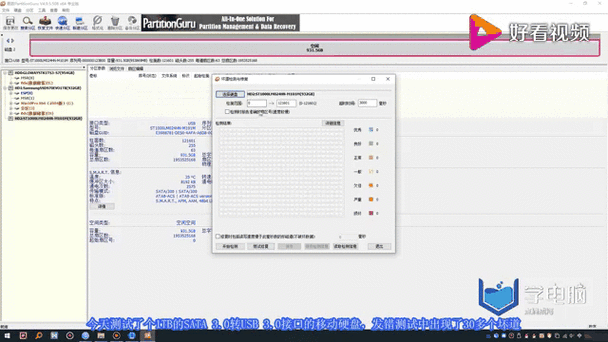
检查之后的效果
等它扫描修复完成,电脑就自动重启进入正常的Windows桌面。我赶紧试试之前感觉卡顿的操作,好像确实顺畅一点。打开文件速度快些,也没再碰到卡死的情况。
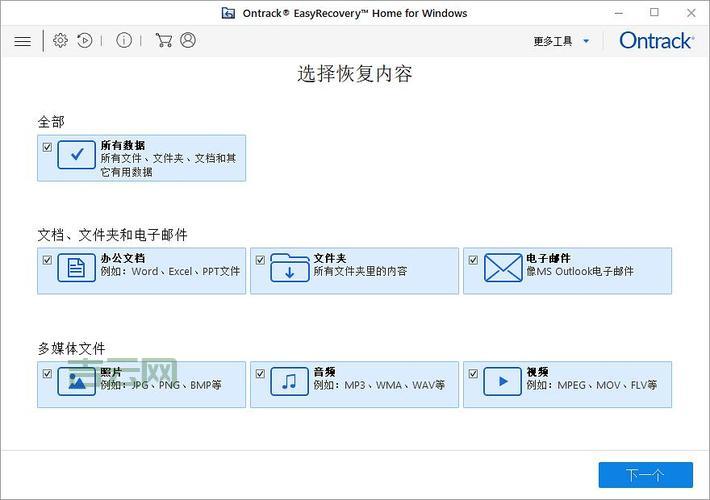
虽然没找到具体的错误报告(据说可以在事件查看器里找,但我懒得翻),但从实际使用感受来看,这回chkdsk检查应该是起作用,可能修复一些文件系统的小毛病。
虽然老朋友不在,但接替它的用起来也还算方便。定期给硬盘做个体检还是有必要的,免得真出大问题,数据丢就麻烦。这回折腾也算没白费功夫。
免责声明:由于无法甄别是否为投稿用户创作以及文章的准确性,本站尊重并保护知识产权,根据《信息网络传播权保护条例》,如我们转载的作品侵犯了您的权利,请您通知我们,请将本侵权页面网址发送邮件到qingge@88.com,深感抱歉,我们会做删除处理。

